Cómo utilizar 7-Zip para cifrar archivos y carpetas en Windows 10
Actualizado 2023 de enero: Deje de recibir mensajes de error y ralentice su sistema con nuestra herramienta de optimización. Consíguelo ahora en - > este enlace
- Descargue e instale la herramienta de reparación aquí.
- Deja que escanee tu computadora.
- La herramienta entonces repara tu computadora.
7-Zip no requiere presentación. Es uno de los mejores software de archivo que existen para Windows. El software de código abierto admite la descompresión de formatos populares como ZIP, 7Z, ISO, RAR, VDI, VHD, WIM y más.
Los usuarios de PC suelen utilizar 7-Zip para extraer archivos descargados de Internet. Además de desempaquetar archivos y crear archivos ZIP o 7Z, el software 7-Zip también se puede utilizar para cifrar archivos y carpetas utilizando el cifrado fuerte AES-256.
7-Zip admite el cifrado AES-256 en formatos 7z y ZIP, lo que le permite crear archivos zip o 7z protegidos con contraseña utilizando el método de cifrado AES-256.
Si desea proteger sus datos con contraseña sin utilizar ningún software costoso, puede usar 7-Zip para cifrar archivos y carpetas en Windows 10. Por ejemplo, puede cifrar todos los archivos y carpetas en su unidad USB rápidamente.
Notas importantes:
Ahora puede prevenir los problemas del PC utilizando esta herramienta, como la protección contra la pérdida de archivos y el malware. Además, es una excelente manera de optimizar su ordenador para obtener el máximo rendimiento. El programa corrige los errores más comunes que pueden ocurrir en los sistemas Windows con facilidad - no hay necesidad de horas de solución de problemas cuando se tiene la solución perfecta a su alcance:
- Paso 1: Descargar la herramienta de reparación y optimización de PC (Windows 11, 10, 8, 7, XP, Vista - Microsoft Gold Certified).
- Paso 2: Haga clic en "Start Scan" para encontrar los problemas del registro de Windows que podrían estar causando problemas en el PC.
- Paso 3: Haga clic en "Reparar todo" para solucionar todos los problemas.
Cuando usa 7-Zip para cifrar sus datos, 7-Zip crea un archivo ZIP o 7Z que contiene sus datos valiosos. Para abrir los archivos en el archivo ZIP o 7Z cifrado, deberá ingresar la contraseña.
Utilice 7-Zip para cifrar archivos y carpetas en Windows 10
En esta guía, le mostraremos cómo usar 7-Zip para cifrar archivos y carpetas en Windows 10 y versiones anteriores con facilidad.
Paso 1: en primer lugar, descargue e instale 7-Zip si aún no está instalado en su PC. Puede obtener el 7-Zip desde esta página oficial.
Paso 2: navegue hasta la carpeta que contiene los archivos y carpetas que desea cifrar. Seleccione los archivos y carpetas que desea cifrar, haga un clic derecho en ellos, haga clic en 7-Zip y luego haga clic en Agregar al archivo opción.
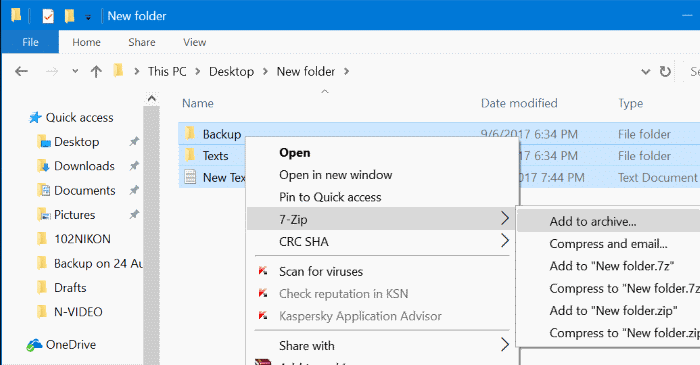
Paso 3: en el cuadro de diálogo Agregar al archivo, ingrese un nombre para el archivo cifrado y haga clic en el botón Examinar (botón de tres puntos) para elegir una ubicación para guardar el archivo cifrado.
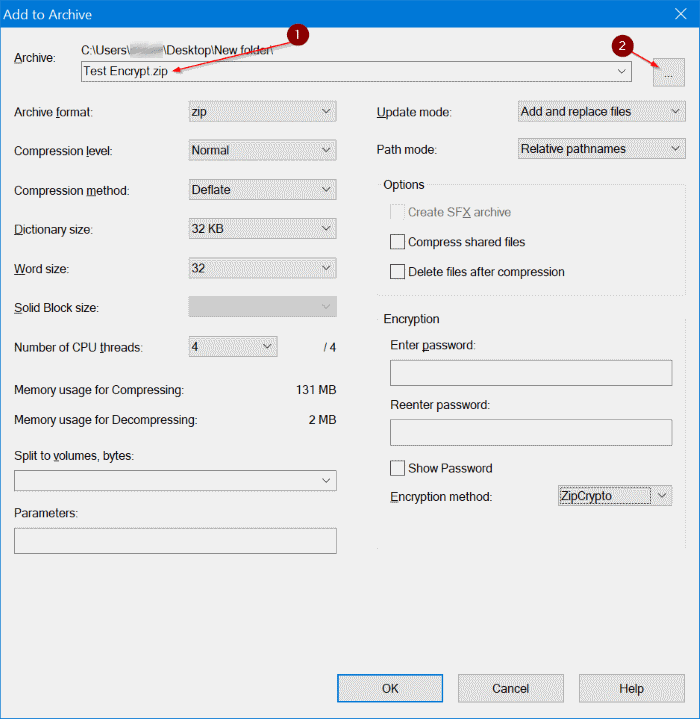
Paso 4: seleccione Formato de archivo como zip o 7z . En la sección Cifrado, seleccione Método de cifrado como AES-256 en lugar del ZipCrypto predeterminado.
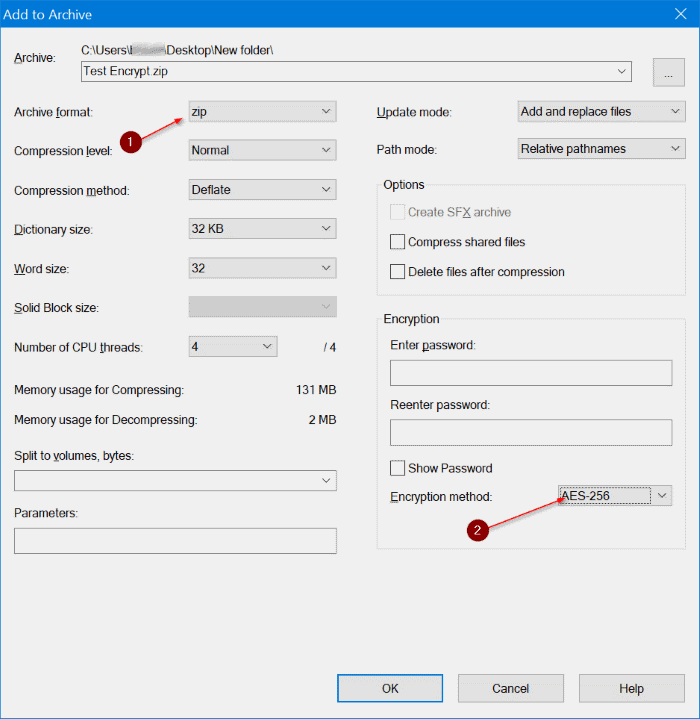
Paso 5: Finalmente, en el campo Ingresar contraseña , ingrese la contraseña que desea usar para encriptar sus datos. Vuelva a ingresar la contraseña para confirmar la contraseña. Le sugerimos que use una contraseña con al menos un número, al menos una letra mayúscula, una letra minúscula y caracteres especiales para que la contraseña sea segura.

Haga clic en el botón Aceptar para crear su archivo ZIP o 7z cifrado. Según la cantidad de archivos, carpetas, tamaño de los datos y la configuración de su PC, 7-Zip puede tardar minutos u horas en completar el trabajo.
Puede eliminar archivos y carpetas que haya empaquetado en un archivo ZIP o 7z cifrado si lo desea.
También puede utilizar el programa WinRAR para proteger con contraseña archivos y carpetas.

